win7电脑怎么设置截图键|win7设置截图键的方法
发布时间:2017-03-17 14:23:47 浏览数:
昨天把电脑重装系统后,点击Ctrl+Alt+A快捷键没有反应,可是我们工作当中需要截图的地方有很多,没有这个截图工具快捷键,会给工作带来很多不便,遂逐个找原因修复。下面就跟大家说说win7电脑怎么设置截图键。
电脑系统下载推荐:华硕win7 64位旗舰版
win7设置截图键的方法:
1、先检查浏览器中的截图工具是否正常。1.点击搜索框右侧的扩展中心 2.点击小工具找下“截图工具”是否安装好。
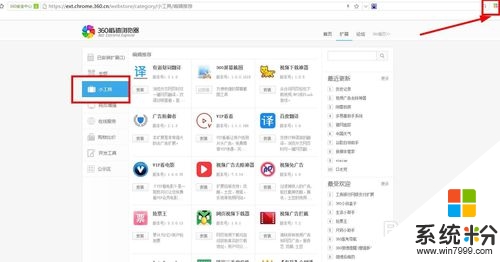
2、如果安装好“截图工具”后 ,会在扩展中心旁边展示一个小剪刀的图标,是截图工具。鼠标右击图标,选择“管理扩展程序”点击下方的设置快捷键。
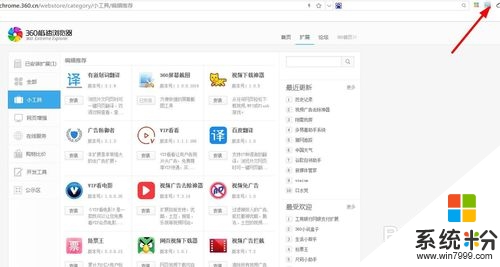
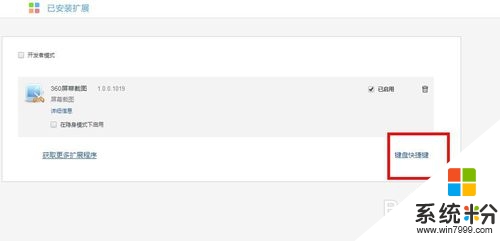
3、设置快捷键时,我们习惯使用哪个键,点击那个键就可以,会自动显示在输入框内。比如我习惯使用Ctrl+A,点一下Ctrl键和A键就可以了,选择好后点击确认。
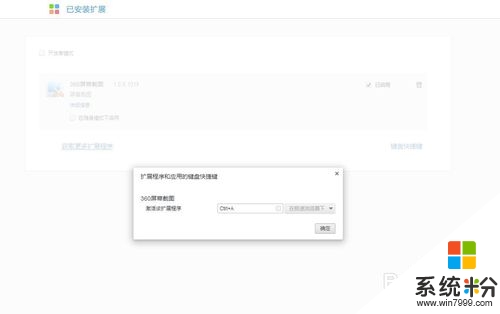
4、win7设置截图工具快捷键。点击电脑下方的“开始”找到“截图工具”。鼠标右键点击“属性”。
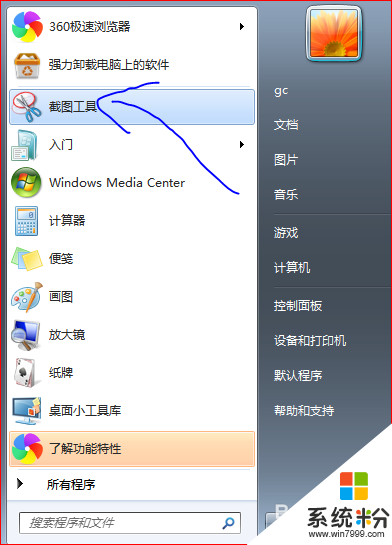
5、设置快捷键。点击应用后再点确定。就大功告成了。可以使用快捷键截图了。
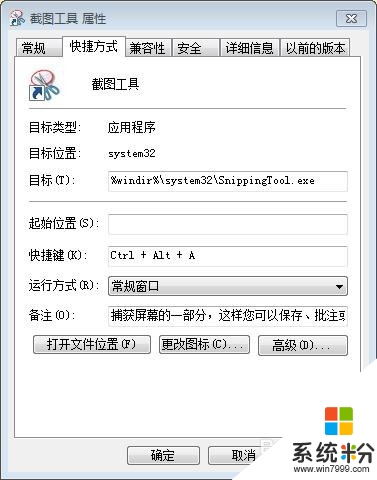
上述的全部内动就是关于【win7电脑怎么设置截图键】的设置,不少用户都有过相同的疑惑,觉得该教程有用的话可以分享给身边有需要的小伙伴。更多官方电脑系统下载后使用的疑问都欢迎上系统粉官网查看。